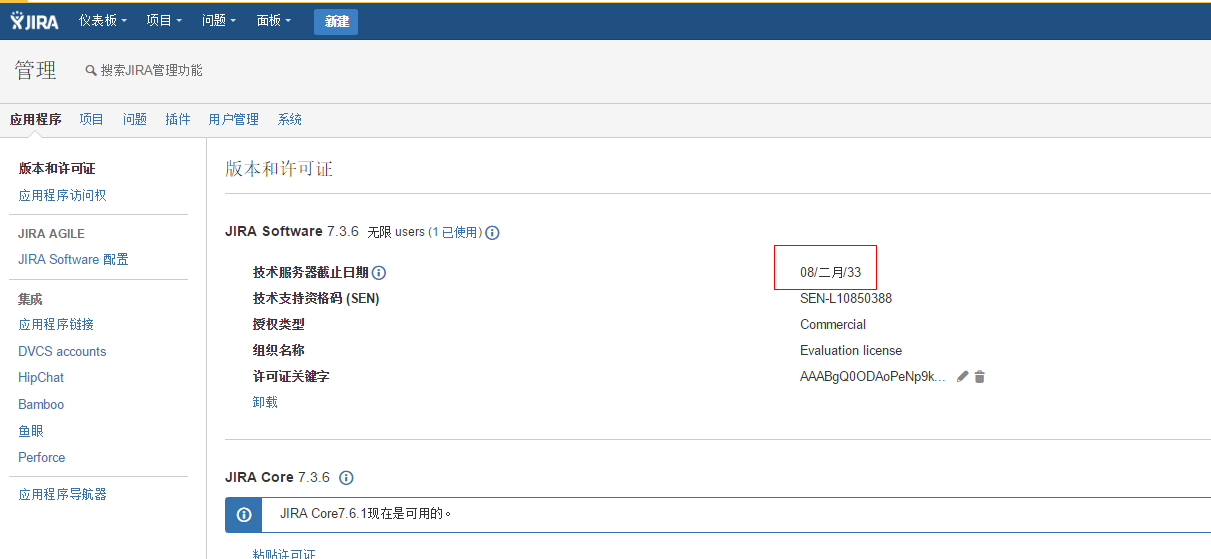准备环境:jira7.3需要jdk1.8
1、下载jira需要的版本
https://www.atlassian.com/software/jira/download
2、上传atlassian-jira-software-7.3.6-x64.bin
授权: chmod +x atlassian-jira-software-7.3.6-x64.bin
执行: sh atlassian-jira-software-7.3.6-x64.bin
3、具体的安装设置如下:
因为jira产生的数据会很多,首先查看下安装在哪个文件比较合适

当前选择最合适的莫过于/export/atlassian/jira
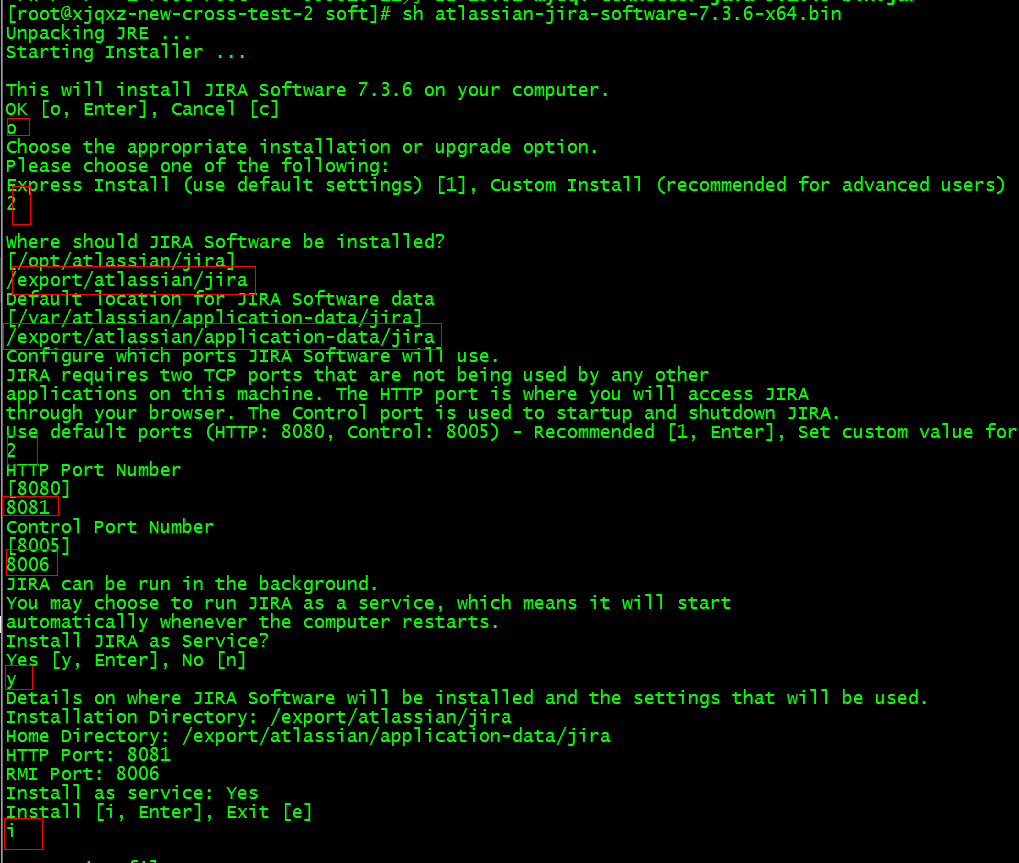
4、/export/atlassian/jira/bin
sh startup.sh
浏览器可以登录://http://192.168.3.24:8081/
5、开始设置
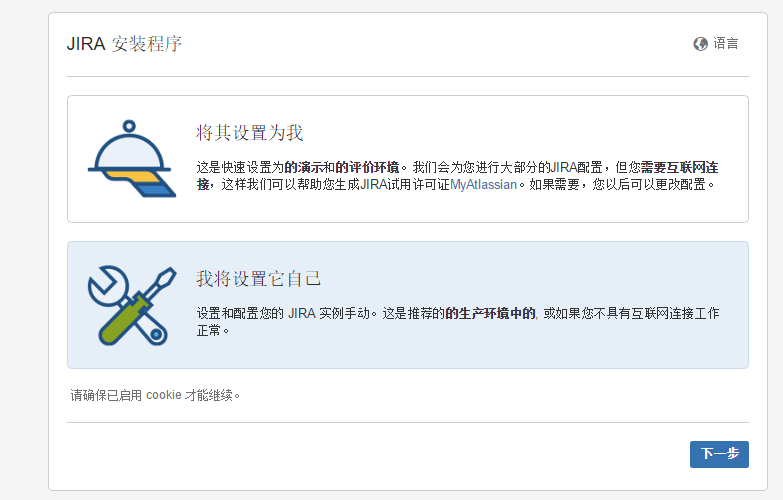
7、停服
/export/atlassian/jira/bin
sh shutdown.sh
8、上传插件
上传路径:/export/atlassian/jira/atlassian-jira/WEB-INF/classes
1)mysql-connector-java-5.1.45-bin.jar -----mysql插件
2) atlassian-extras-3.2.jar ------覆盖这个jar包,破解插件
9、创建数据库
需注意:jira 7.3.6需要对应mysql5.6 (前人经验,具体没试过)
create database jira736 default character set utf8 collate utf8_bin;
grant all on jira736.* to 'jira'@'%' identified by '1234';
flush privileges;
10、重启配置数据库
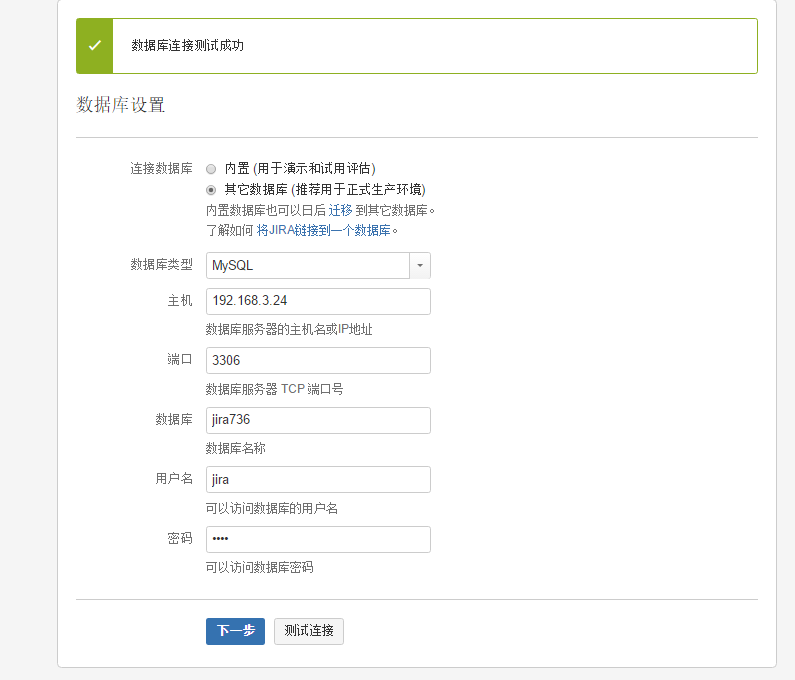
11、jira官网上注册登录生成许可证码
12、设置语言
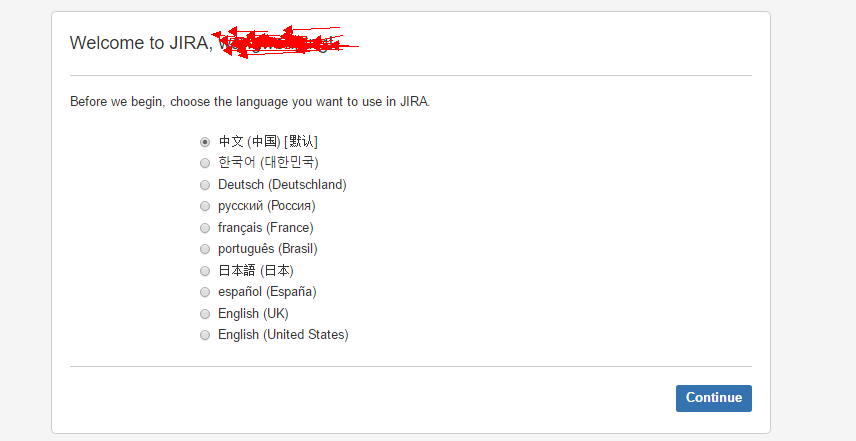
13、安装完成
14、登录-设置-系统-应用程序
查看破解成功